Daha fazla
- Cinsiyet
- Erkek
- Profil Kapağı
- 1522743131
Galaxy S7 ve Galaxy S7 edge'de uygulama ekranını gizlemek
Galaxy S7 ve Galaxy S7 edge modellerinde uygulamalar ekranını gizlemek için aşağıdaki adımları izleyebilirsiniz:
1. Adım: Ayarlar
Galaxy S7 ayarlarına aşağıdaki iki yöntemden birini kullanarak girebilirsiniz:
Aşağıda gösterildiği gibi Ayarlar sayfasında, Gelişmiş özellikler girişini bulabilirsiniz.
Gelişmiş özellikler seçeneğine dokunun.
Adım 3: Galaxy laboratuarlarına girin
Gelişmiş özellikler altında, Galaxy Labs bulabilirsiniz.
Galaxy Labs ve bazı yeni (ve belki de deneysel) özellikleri denemek için dokunun.
Gelişmiş sayfasını özelliklerinde Galaxy Labs'ı bulamıyorsanız servis sağlayıcınız bu özelliği devre dışı bırakmış demektir. Galaxy S7 ve Galaxy S7 edge'de uygulamalar ekranını gizleme özelliğini kullanamazsınız.
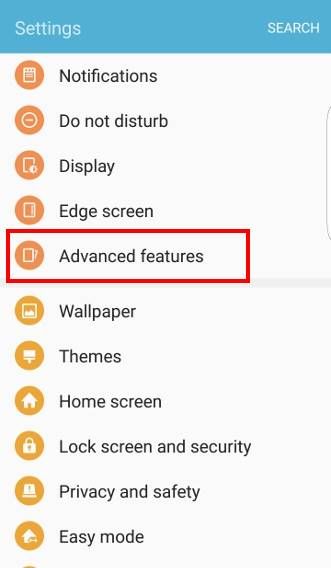
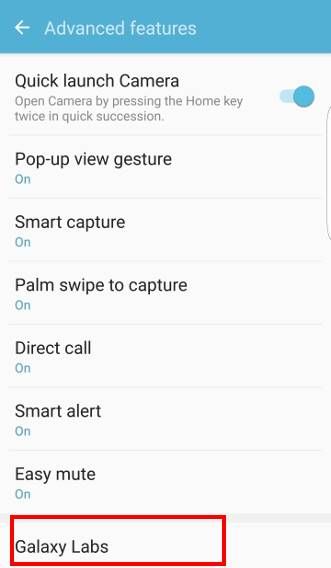
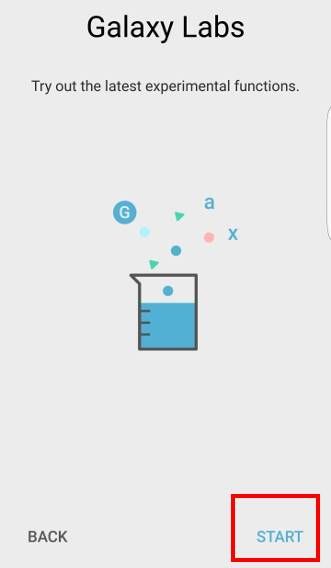
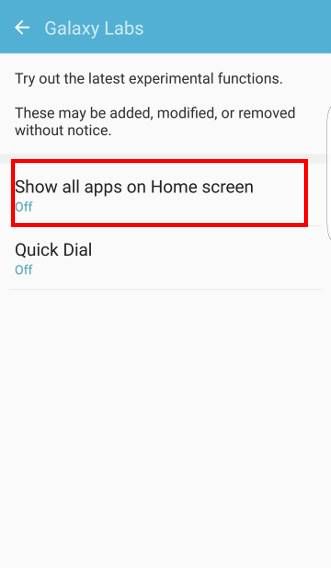
4. Adım: Galaxy Labs'ı başlatın.
Galaxy S7 ve Galaxy S7 edge'de Galaxy Labs kullanılabilir özellikleri kontrol etmek için yukarıda gösterildiği gibi Start butonu öğesine dokunun.
Adım 5: Galaxy S7 ve Galaxy S7 edge uygulamalar ekranını gizlemek için özelliği etkinleştirin
Galaxy Labs sayfasında gösterildiği gibi, Galaxy S7 edge için sadece iki özellik vardır.
Galaxy S7 ve Galaxy S7 edge uygulamalar ekranını gizlemek için, "Ana ekranda tüm uygulamaları göster " seçeneğini etkinleştirmeniz gerekir.
Yukarıda gösterildiği gibi, varsayılan olarak, bu özellik etkin değildir.
Ana ekrandaki tüm uygulamaları göster seçeneğine yukarıda gösterildiği gibi dokunun.
Ana ekranda tüm uygulamaları göster sayfasında, anahtarı sağ tarafa sürükleyebilir (aşağıda gösterildiği gibi), ya da sadece düğmeye dokunabilirsiniz.
Eğer ana ekranda tüm uygulamaları göstermeyi etkinleştirirseniz, sistem otomatik olarak uygulama ekranını Galaxy S7 ve Galaxy S7 edge'de gizleyecektir.
Bu özellik etkinleştirilmeden önce (aşağıda gösterildiği gibi) bir uyarı mesajı alacaksınız.
Bu uyarıya tamam deyin.
Ana ekranda tüm uygulamaları göster seçeneği devreye sokulduğunda anahtar maviye dönecektir.
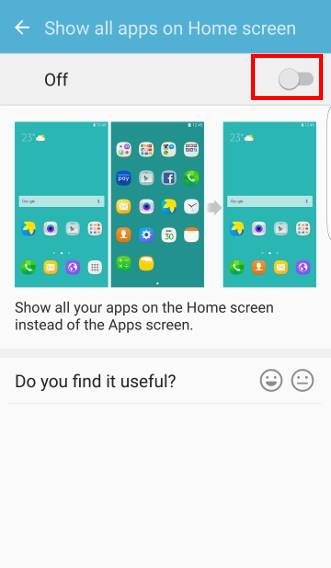
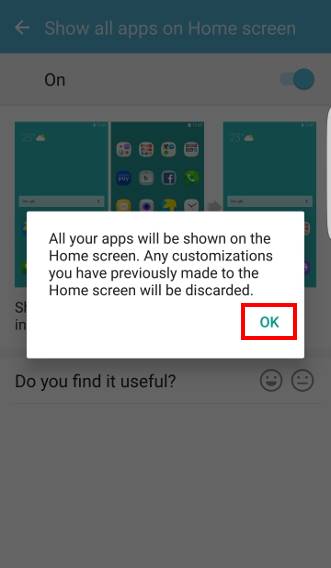
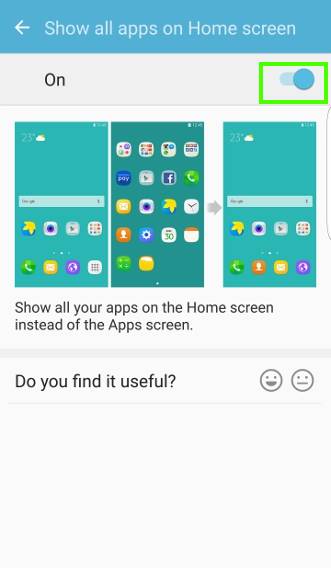
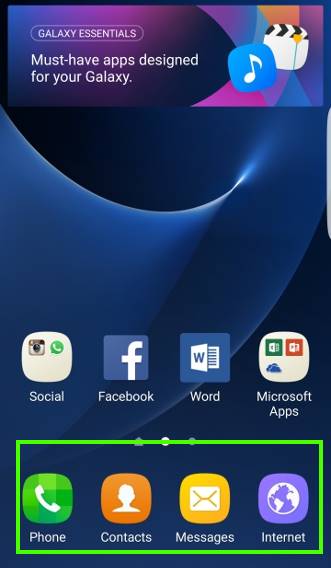
Adım 6: Apps simgesi olmayan ana ekranın keyfini çıkarın.
Şimdi ev düğmesine dokunarak Galaxy S7 ana ekranına geri gidin.
Yukarıda görüldüğü gibi uygulamalar simgesi (9 noktalı) favori tepsisinden kayboldu.
Galaxy S7 ve Galaxy S7 edge modellerinde uygulamalar ekranını gizlemek için aşağıdaki adımları izleyebilirsiniz:
1. Adım: Ayarlar
Galaxy S7 ayarlarına aşağıdaki iki yöntemden birini kullanarak girebilirsiniz:
- Uygulamalar ekranında veya ana ekranda Ayarlar uygulama simgesine dokunun
- Ekranı yukarıdan aşağı (durum çubuğu) kaydırın, sonra Dişli simgesine dokunun.
Aşağıda gösterildiği gibi Ayarlar sayfasında, Gelişmiş özellikler girişini bulabilirsiniz.
Gelişmiş özellikler seçeneğine dokunun.
Adım 3: Galaxy laboratuarlarına girin
Gelişmiş özellikler altında, Galaxy Labs bulabilirsiniz.
Galaxy Labs ve bazı yeni (ve belki de deneysel) özellikleri denemek için dokunun.
Gelişmiş sayfasını özelliklerinde Galaxy Labs'ı bulamıyorsanız servis sağlayıcınız bu özelliği devre dışı bırakmış demektir. Galaxy S7 ve Galaxy S7 edge'de uygulamalar ekranını gizleme özelliğini kullanamazsınız.
4. Adım: Galaxy Labs'ı başlatın.
Galaxy S7 ve Galaxy S7 edge'de Galaxy Labs kullanılabilir özellikleri kontrol etmek için yukarıda gösterildiği gibi Start butonu öğesine dokunun.
Adım 5: Galaxy S7 ve Galaxy S7 edge uygulamalar ekranını gizlemek için özelliği etkinleştirin
Galaxy Labs sayfasında gösterildiği gibi, Galaxy S7 edge için sadece iki özellik vardır.
Galaxy S7 ve Galaxy S7 edge uygulamalar ekranını gizlemek için, "Ana ekranda tüm uygulamaları göster " seçeneğini etkinleştirmeniz gerekir.
Yukarıda gösterildiği gibi, varsayılan olarak, bu özellik etkin değildir.
Ana ekrandaki tüm uygulamaları göster seçeneğine yukarıda gösterildiği gibi dokunun.
Ana ekranda tüm uygulamaları göster sayfasında, anahtarı sağ tarafa sürükleyebilir (aşağıda gösterildiği gibi), ya da sadece düğmeye dokunabilirsiniz.
Eğer ana ekranda tüm uygulamaları göstermeyi etkinleştirirseniz, sistem otomatik olarak uygulama ekranını Galaxy S7 ve Galaxy S7 edge'de gizleyecektir.
Bu özellik etkinleştirilmeden önce (aşağıda gösterildiği gibi) bir uyarı mesajı alacaksınız.
Tüm uygulamalar Ana ekranda gösterilir. Daha önce Ana ekrana yapmış olduğunuz tüm özelleştirmeler atılır.
Bu uyarıya tamam deyin.
Ana ekranda tüm uygulamaları göster seçeneği devreye sokulduğunda anahtar maviye dönecektir.
Adım 6: Apps simgesi olmayan ana ekranın keyfini çıkarın.
Şimdi ev düğmesine dokunarak Galaxy S7 ana ekranına geri gidin.
Yukarıda görüldüğü gibi uygulamalar simgesi (9 noktalı) favori tepsisinden kayboldu.